Branch Cache
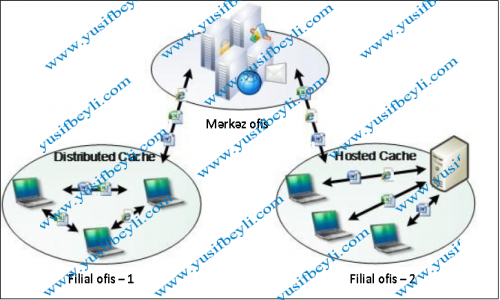
Bu məqaləmizdə Windows 7 ilə gələn və Server 2008 R2 ilə birgə işləyən yeni bir xüsusiyyət – BranchCach haqqında söhbət açacağam. Əvvəlcə BranchCache-in nə olduğunu qısaca deyim. “BranchCach” sözü hərfi tərcümədə – “Filial anbarı” mənasını verir. Bu nə deməkdir?
Tutaq ki, şirkətimizin həm mərkəzdə, həm də filiallarda ofisləri var. Filiallardakı kompüterlər mərkəzdəki kompüterlərdən (və ya serverlərdən) tez-tez fayl götürürlər. Bu fayl transferi zamanı mərkəz ofislə filialdakı ofis arasındakı WAN (Wide Area Network) trafiki xeyli yüklənir. Filialdakı hər istifadəçi hər 1 fayl üçün mərkəz ofisə müraciət edən zaman mərkəzlə filial arasındakı şəbəkə trafikinin nə qədər yükləndiyini təsəvvür edin. Mən hələ böyük sayda kompüterlər olan filialları və böyük həcmli faylları demirəm…
Bəziləri bu problemi müxtəlif upload/download saytları ilə, bəziləri müxtəlif file transfer proqramları ilə saatlarla yüklənmələr gözləyərək həll edir. Burada itirilən vaxt, şirkətlərə maddi ziyan, işçilərinə isə “mənəvi” ziyanla nəticələnir. Ancaq, Microsoft bu problemin həllini tapdı!
BranchCach mərkəz ofis ilə filiallar arasındakı fayl-transfer məsələsini öz öhdəsinə götürür və WAN trafikini minimallaşdırır. Proses belə baş verir: Filialdakı bir kompüter mərkəz ofisdən hər hansı bir fayl götürür. Bu fayl həmin filialın ya serverində və yaxud da faylı götürən istifadəçinin kompüterində (BranchCach-ın rejimindən asılı olaraq) təyin edilmiş bir yerdə saxlanılır. Həmin filialda başqa bir istifadəçi də həmin fayla ehtiyac duyarsa, bu fayl artıq mərkəz ofisdən yox, elə öz filialının serverindən və yaxud əvvəlki istifadəçinin kompüterindən götürür. Bu, filialdakı bütün kompüterlər üçün tətbiq olunur. Deməli, artıq filallardakı istifadəçilər ancaq lazım olan yeni faylı mərkəz ofisdən götürəcəklər. Götürülən bütün fayllar ya o filialın serverində və yaxud da filialın kompüterlərində təyin olunmuş yerdə cach-lənəcək (gizli olaraq yığılacaq).
İndi isə BranchCach-in necə yükləndiyini və işlədiyini addım-addım izah edim.
Əvvəlcə bir məlumatı nəzərinizə çatdırım ki, BranchCache həm Server tərəfdən həm də Client tərəfdən konfiqurasiya edilir. Server tərəfdə əməliyyat sistemi Server 2008 R2, client tərəfdə isə Windows 7 Ultimate və ya Enterprise versiyaları olmalıdır.
BranchCach-in iş məntiqi belədir: Client kompüter mərkəz ofisdən faylı tələb edən zaman əgər gözləmə müddəti 80 millisaniyəni ötürsə BranchCach işə düşür. Bu halda bir neçə yoxlama edir:
- Məlumatın yerləşdiyi serverin BranchCach-i dəstəkləyib-dəstəkləmədiyini;
- Təyin edilmiş müddətin gözləmə müddətini keçib-keçmədiyini;
- Tələb olunan faylın həmin filialda olub-olmadığını;
3.a) Əgər tələb edilən fayl filialda artıq varsa, onun up-to-date (ən son variantı) olub-olmadığını;
3.b) Faylı tələb edən istifadəçinin o fayl üçün təyin edilmiş permission-larını (icazələrini) - Əgər fayl filialda yoxdursa, fayl mərkəz ofisdən götürülür və filialda cach olunur.
Bundan sonra BranchCach hansı rejimdə işləyəcəyinə qərar verir. BranchCach-in 2 cür iş rejimi var: Hosted Cache mode və Distributed Cache mode.
Bunlar barədə də qısaca məlumat verim:
Hosted Cache mode – Bu rejimdə, filialda bir Server olur və mərkəz ofisdən götürülmüş hər fayl bu serverdə yığılır. Digər istifadəçilərə eyni fayl lazım olduqda faylı bu serverdən götürürlər. Əgər lazım olan fayl bu serverdə yoxdursa server mərkəz ofisdən bu faylı götürür və özündə cach edir.
Distributed Cache mode – Bu rejim isə filialda server olmadığı halda olur. Bütün kompüterlər öz götürdükləri faylları cach edir və o faylları digər kompüterlərlə bölüşürlər. Əgər lazım olan bir fayl filialdakı heç bir kompüterdə yoxdursa faylı mərkəz ofisdən götürüb özü cach edir.
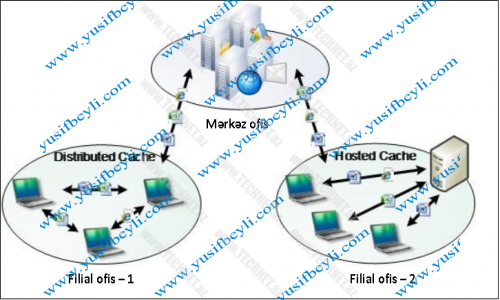
Hər 2 rejimdə də bütün transfer-lər şifrələnmiş şəkildə həyata keçirilir.
Hosted Cach Mode və Distributed Cache Mode fərqli konfiqurasiyalara malik olduğundan qarışıqlıq olmaması üçün, mən bunları ayrıca məqalələr halında təqdim edirəm.
BranchCach Distributed Mode konfiqurasiya etmək
Bunun üçün əvvəlcə Administrator hüquqlarına mailk bir akount ilə sistemə logon olmalıyıq.
BranchCach 3 yolla konfiqurasiya edilə bilər. GroupPolicy, Advanced Firewall Rules və Command Prompt. Fikrimcə, daha rahat yolu Komanda rejimidir.
Start -a cmd yazııb Enter basırıq. Command Prompt (Komanda rejimi) açılır.
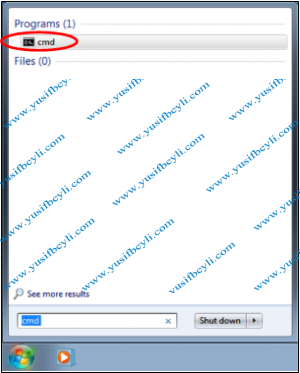
Bura netsh branchcache set service mode=distributed əmrini yazıb Enter basırıq:
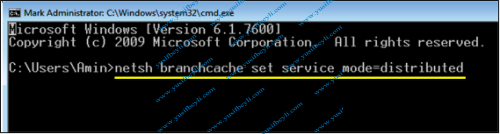
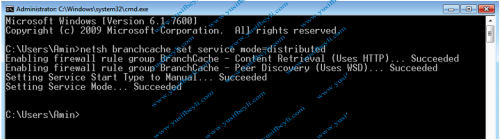
Bu komanda BranchCach Distributed mode üçün lazım olan konfiqurasiyaları avtomatik özü edir:
Windows Firevall with Advanced Security bölməsindən hazır Inbound və Outbound rule-ları aktivləşdirir:
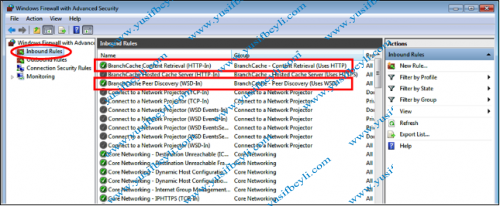
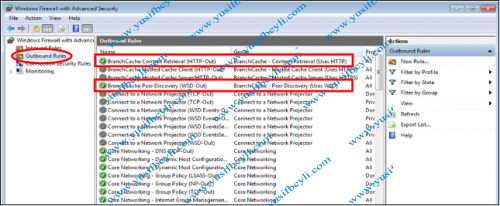
Windows Service-lərdən BranchCach servisini işə salır və servisin rejimini Manual edir.
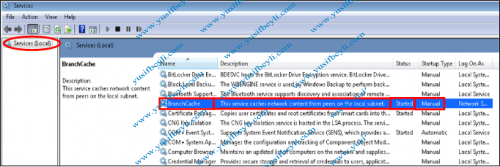
BranchCache-də həmçinin cachsize konfiqurasiya etmək mümkündür. Bu, kompüterin yaddaşının (Hard Disk) mərkəz ofisdən götürülmüş fayllar üçün ayrılmış hissəsini faizlə təyin etmək üçündür.
Bunun üçün Command Promt (Komanda rejimi) açıb aşağıdakı komandanı yazırıq:
netsh branchcache set cachsize size=xx precent=True (xx yerinə miqdar göstərilir)
Aşağıdakı şəkildə Hard Diskdə BranchCach üçün 25% cach hissəsi ayrıldığı göstərilib.

Bu göstərilən konfiqurasiyalar filialdakı bütün kompüterlər üçün tətbiq edilir. Artıq, bütün kompüterlər mərkəz ofisdən götürülən hər faylı özundə cach edəcək.
Əgər lazım olan fayl filialdakı hər hansı bir kompüterdə əvvəllər cach olunub, ancaq həmin kompüter offline vəziyyətdədirsə (lokal şəbəkəyə qoşulmayıbsa) növbəti kompüter faylı mərkəz ofisdən götürüb özü cach edəcək.
Bu Distributed Mode-un zəif cəhətidir. Məhz bu zəif cəhətinə görə Hosted Mode seçilə bilər. Çünki, Hosted Mode-da server olur və server hər zaman online vəziyyətdə olur.
BranchCach Hosted Mode üçün növbəti məqalədə görüşənədək…
Qaynaq: MCTS Self-Paced Training Kit (Exam 70-680): Configuring Windows 7
Əmin Hüseynzadə
MCTS
_________________
Müəllif hüquqları qorunur




Şərhlər ( 2 )
Çox yararlı və aydın dildə izah olunmuş məqalədir. Təşəkkürlər.
sagolun hosted modenin emrlerini bura yaza bilersiz zehmet olmasa